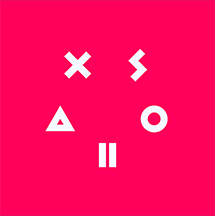物品使用方法
페이지 정보
作者 GM레드문 制定日期21-12-01 16:25 查询1,591淮 评论0键관련링크
본문
打开物品栏,然后选择物品鼠标双击即可使用。
※ 点击查看清晰图。
按下快捷键使用快捷栏的物品,则可以更方便地使用该物品。
快捷栏可以通过单击下方菜单中的快速按钮或按热键F8来打开。
打开物品栏,选择一个食物并右键单击它,该物品将登录在快捷栏的第一个插槽中。
以这种方式在物品栏中同时右键单击另一个物品,它将被登录在快捷栏第3到第8个插槽中的空插槽中,从左侧开始。
饮料物品也是类似的。打开物品栏,选择一个食物并右键单击它,该物品将登录在快捷栏的第一个插槽中。
以这种方式在物品栏中同时右键单击另一个物品,它将被登录在快捷栏第3到第8个插槽中的空插槽中,从左侧开始。
快捷栏上放上物品之后,按对应的快捷键 Ctrl+1~8将会使用物品。

如果点击左侧类别菜单底部的自动使用按钮,设置窗口的内部区域会发生变化,您可以在此处对自动使用功能进行详细设置。
如果单击切换按钮将其设置为On,则自动使用功能被激活,在此状态下,您可以通过拖动底部的滑动条来设置参考值以自动使用插槽中的食品或饮料物品。
例如,如果您单击自动恢复HP的切换按钮将其设置为On,然后拖动滑块将其设置为50%并关闭设置窗口,则此后,当您的 HP 变为50%或以下时,食物将被自动使用。同理,通过设置MP恢复自动使用道具,可以让你的法力低于一定数值时,自动使用第二栏注册的饮料道具。
通过装备武器,盔甲等装备,可以增加角色的攻击力和防御力。当前设备挂载在菜单底部点击设备按钮或快捷键F4可以通过打开设备窗口找到,每个空槽可以配备一个装备。
要装备设备的方法,请从库存中选择要装备的设备并双击它。如果该设备槽已配备装备的话,双击不会发生任何变化。
穿戴装备的另一种方法是将您要穿戴的装备从库存中拖放到相应装备窗口的插槽中。
同样,如果另一设备已安装在插槽中,拖拽不会做任何事情。
拆卸当前正在安装的设备的方法与安装方法相反。你可以双击该装备,或通过拖动和删除它朝着你的库存中的空槽。
评论列表
没有已登记的回帖。